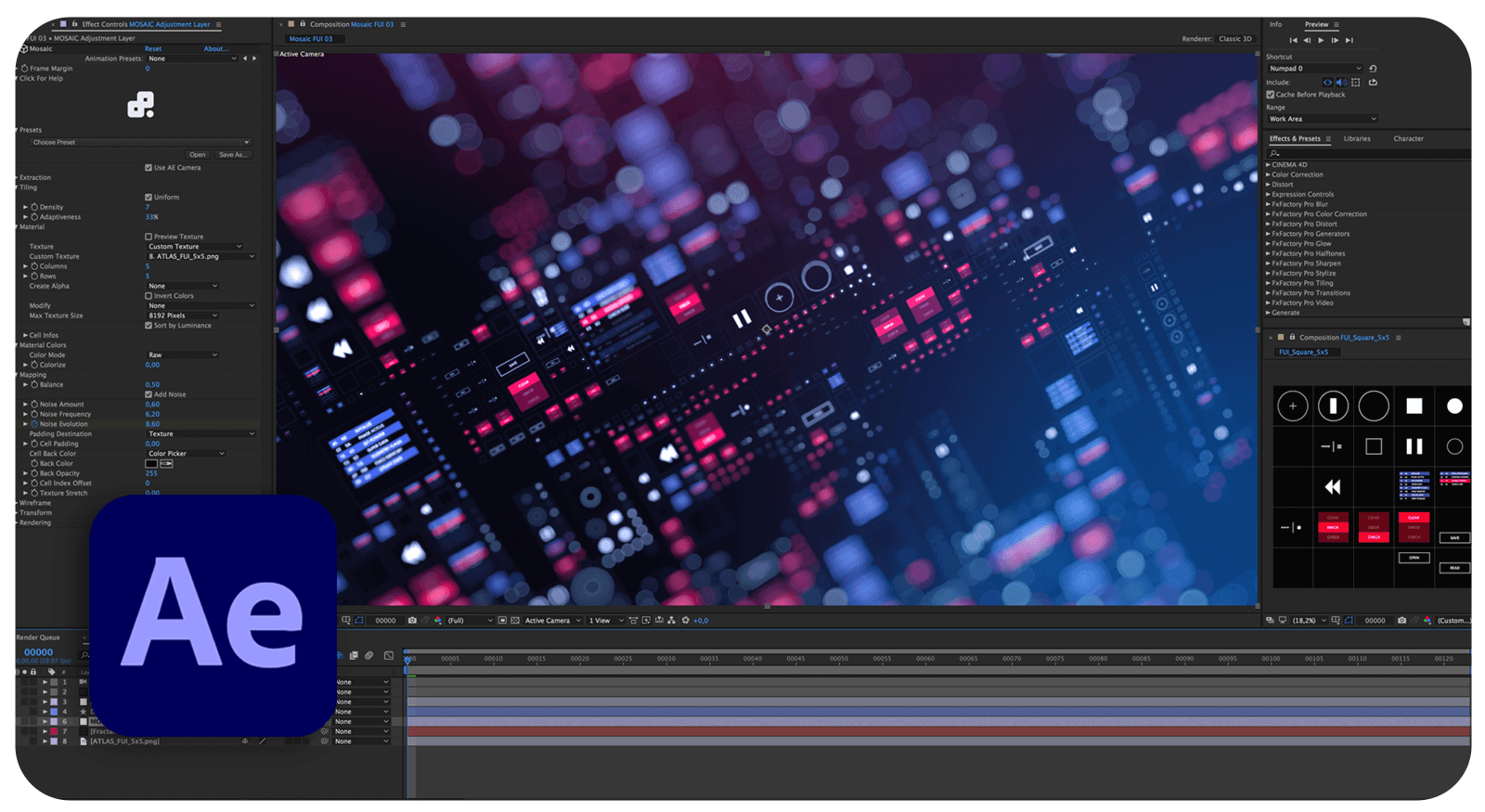- After Effects для самых начинающих — 8 мини уроков.
- 1.Знакомство с интерфейсом.
- 2.Слои
- 3.Анимация.
- 4.Маски
- 5.Создание титров
- 6.Создание эффектов.
- 7. Нуль объект и родительский слой.
- 8. Рендеринг, экспорт и динамическое связывание.
- Заключение.
- Создавайте еще более масштабные проекты.
- Для After Effects нет ничего невозможного
- Динамические титры. Кружащиеся слова. Закручивающиеся надписи
- Творчество в движении
- Добавляйте интересные эффекты
- Полная совместимость.
- Новые возможности.
- Ускоренный многокадровый рендеринг
- Оптимизация экспорта
- Мощная среда для 3D-дизайна
- Функция замены медиаданных в шаблонах анимационного дизайна
- Освойте навык работы в After Effects за 1 минуту
- Часто задаваемые вопросы.
- Уроки After Effects для новичков
- Где взять After Effects?
- С чего начать изучение After Effects?
- Для чего нужен After Effects?
- Уроки After Effects для начинающих
- 1. Фишки и лайфхаки After Effects
- Уроки After Effects на английском
- Комментарии 0
- Переход по внешней ссылке
- Создать опрос
- Название опроса
- Ответ <<(index + 1)>> Удалить ответ
- Сортировка:
- Опрос
- По вашему запросу ничего не найдено
After Effects для самых начинающих — 8 мини уроков.
Adobe After Effects — это программное обеспечение, которое используется для создания спец эффектов — VFX, 3D и анимированной графики. Обширный набор функций этой программы включает в себя возможность создания всего, что только может понадобиться в видео: от простых титров до полноценной работы с 3D графикой.
Тем не менее, если вы вообще только начинаете знакомство с видео монтажом, то программа After Effects не покажется вам простой и интуитивно понятной. И даже если вы работали в другой, мощной программе от этой же компании, а именно, с программой Adobe Premiere Pro, то в этом случае, вам даже будет сложнее, ведь в After Effects отличается сам подход к работе.
Конечно, на тему After Effects создано много различных уроков. Но в большинстве случаев, эти уроки объясняют, как сделать тот, или иной видео эффект. И новичкам сложно понять сами основы работы с этой программой. В результате, попытавшись сделать несколько таких эффектов, многие новички забрасывают изучение этой программы.
В этом мини курсе, я решил познакомить вас с самыми азами. Я не буду учить делать вас крутые эффекты. Но освоив этот мини курс, другие уроки по этой программе дадутся вам намного легче. Здесь вы освоите все азы, начиная от первого запуска, и заканчивая созданием родительских объектов.
1.Знакомство с интерфейсом.

При первом знакомстве с After Effects — поражает его интерфейс. И действительно, в силу своей специфики, эта программа больше похожа на Photoshop, нежели на обычный видео редактор. Из этого урока вы узнаете, что где находится, и если вы вдруг что-то поменяли, то как можно вернуть вид в исходное состояние.
2.Слои
Как я уже сказал, After Effects во многом похож на Photoshop. И слои в этой программе, имеют такое же большое значение. Любое создаваемое видео, это набор слоев, нанизанных друг на друга.
Что такое слой, как его добавить, как управлять свойствами слоев, об этом вы узнаете из второго урока.
3.Анимация.
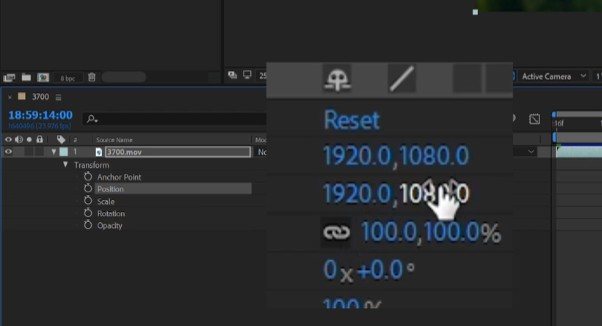
Если вы работали с анимацией в таких программах, как Sony Vegas или Premiere Pro, то вы должны знать, что анимация создается благодаря установке ключевых кадров и изменения значения выбранного свойства, будь это координаты видео, его размеры, или другие поддерживаемые свойства.
Подробнее про анимацию в After Effects, читайте в третьем уроке мини курса.
4.Маски
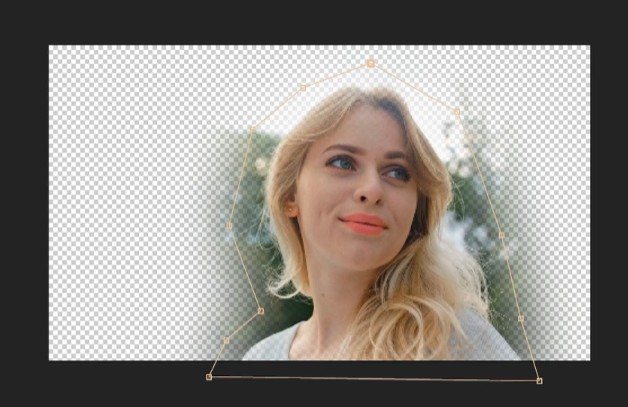
Что такое маска? Если упрощенно, то это способ отделить определенную часть слоя от другой. Это позволяет огромное количество различных эффектов. Например, переместить человека в совсем другое место.

Подробнее об этом, вы узнаете в четвертом уроке.
5.Создание титров

Титры в видео играют крайне важную роль. Их не всегда нужно делать очень навороченными, про что я написал в статье про титры в нижней трети экрана, но иногда всё-таки хочется сделать нечто навороченное. Как вставить титры в видео с помощью After Effects, вы узнаете из урока по созданию титров. Хотя слишком многого не ждите от этого урока, ведь это мини курс для только начинающих.
6.Создание эффектов.

Вот вы наконец и добрались до урока, в котором рассказывается про вставку эффектов в ваше видео. Из этого урока вы узнаете, что такое панель эффектов, как добавить эффекты в ваше видео и как ими управлять. Здесь же вы узнаете, что такое корректирующий слой.
7. Нуль объект и родительский слой.
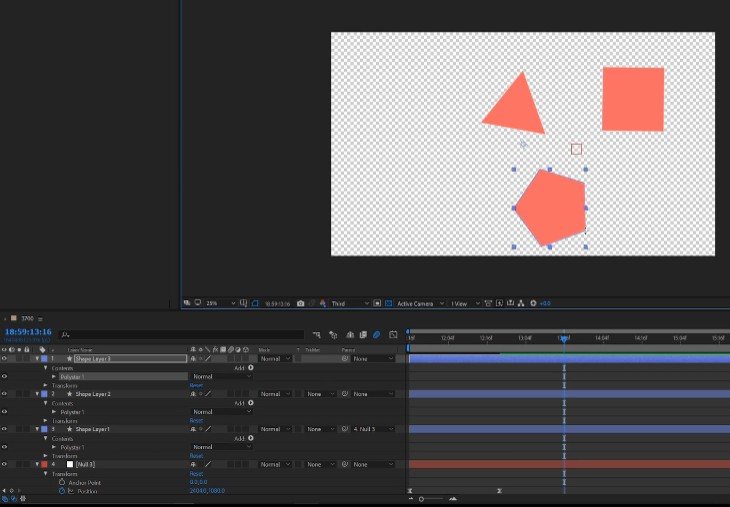
Уверен, если вы только новичок, то вы даже не слышали про такое. Во всяком случае, в «традиционном» монтаже, такие вещи не встречаются. Но After Effects это больше, чем просто программа для редактирования видео. И у неё возможностей по созданию различных эффектов, намного больше.
8. Рендеринг, экспорт и динамическое связывание.

Когда вы закончите свой проект, вам нужно будет получить готовый результат. Сделать это можно двумя способами:
Вывести файл в видео формате. Это примерно также, как это делается в других видеоредакторах.
After Effects, это в первую очередь, создание небольших фрагментов, которые затем вы можете вставить в свою программу для монтажа. Но если вы будете собирать общий фильм в Premiere Pro, то вы можете использовать динамическое связывание.
Подробнее о них, читайте в восьмом уроке.
Заключение.
Вот и всё! Эти 8 уроков, это ваш старт в знакомство с этой удивительной, большой программой. И хотя программа After Effects может показаться сложной на первый взгляд, но своя логика у программы есть. И узнав принципы работы, дальше изучать эту программу вам будет намного легче.
Делитесь статьей со своими знакомыми, вступайте в мои группы в социальных сетях (ссылки вверху) и получайте новые материалы, касающиеся съемки и обработки видео.
Источник
Создавайте еще более масштабные проекты.
After Effects в составе Adobe Creative Cloud всего за 1 622,40 руб. в месяц.
Для After Effects нет ничего невозможного
Создавайте титры для кинофильмов, заставки и переходы. Удаляйте объекты из клипов. Разводите огонь или вызывайте дождь. Оживляйте персонажей и логотипы. Создавайте дизайн в 3D-пространстве. After Effects — программное обеспечение для создания анимационной графики и визуальных эффектов, которое используют профессионалы. Оно поможет вам воплотить в жизнь любую идею.
Динамические титры. Кружащиеся слова. Закручивающиеся надписи
Создавайте анимированные заголовки, титры и подписи. Начинайте проекты с нуля или используйте готовые шаблоны, доступные в приложении. Создавайте движущийся текст с эффектами вращения, пролистывания и скольжения.
Творчество в движении
Оживляйте все что угодно с помощью ключевых кадров или выражений. Или используйте стили, чтобы сразу начать работу над проектом и получить уникальные результаты.
Добавляйте интересные эффекты
Изменяйте обстановку сцены. Добавляйте движущиеся объекты. Избирательная корректировка цвета. Для вас доступно множество стилей и эффектов, позволяющих быстро оживить видео.
Полная совместимость.
Создавайте композиции в After Effects и используйте Dynamic Link, чтобы избежать промежуточного рендеринга в Adobe Premiere Pro. Импортируйте файлы из Photoshop, Illustrator и других приложений. Приложение After Effects интегрировано с более чем 300 программными и аппаратными решениями партнеров и прекрасно подходит для совместной работы.
Новые возможности.
After Effects регулярно обновляется, и его функциональность расширяется. Они доступны вам сразу после появления благодаря подписке Creative Cloud.
Ускоренный многокадровый рендеринг
Используйте все возможности процессора: теперь для вас доступны функции, ускоряющие предварительный просмотр, возможность пометить слои, замедляющие обработку, а также рендеринг композиций в состоянии простоя.
Оптимизация экспорта
Выполняйте экспорт в 3 раза быстрее с помощью Adobe Media Encoder или обновленной панели Render Queue. Получайте уведомления о завершении рендеринга на рабочем столе, по электронной почте или на мобильном телефоне.
Мощная среда для 3D-дизайна
Воспользуйтесь инструментами для упрощения навигации и дизайна в 3D-пространстве. Откройте для себя потрясающие новые функции, такие как предварительный просмотр 3D-проекта в реальном времени, расширенное окно просмотра, плоскость основания в 3D и инструменты 3D-преобразования.
Функция замены медиаданных в шаблонах анимационного дизайна
Создавайте шаблоны анимационного дизайна, содержащие образцы медиаданных, которые редакторы могут с легкостью использовать в своих следующих проектах Premiere Pro.
Ускоренный многокадровый рендеринг
Мощная среда для 3D-дизайна
Функция замены медиаданных в шаблонах анимационного дизайна
Используйте все возможности процессора: теперь для вас доступны функции, ускоряющие предварительный просмотр, возможность пометить слои, замедляющие обработку, а также рендеринг композиций в состоянии простоя.
Выполняйте экспорт в 3 раза быстрее с помощью Adobe Media Encoder или обновленной панели Render Queue. Получайте уведомления о завершении рендеринга на рабочем столе, по электронной почте или на мобильном телефоне.
Воспользуйтесь инструментами для упрощения навигации и дизайна в 3D-пространстве. Откройте для себя потрясающие новые функции, такие как предварительный просмотр 3D-проекта в реальном времени, расширенное окно просмотра, плоскость основания в 3D и инструменты 3D-преобразования.
Создавайте шаблоны анимационного дизайна, содержащие образцы медиаданных, которые редакторы могут с легкостью использовать в своих следующих проектах Premiere Pro.
Освойте навык работы в After Effects за 1 минуту
Вас ждут истории художников, руководства, прямые трансляции и многое другое.
Видеоуроки по After Effects, 1 мин.
Как создать нашествие инопланетян
Видеоуроки по After Effects, 1 мин.
Как создать анимацию подписи
Видеоуроки по After Effects, 1 мин.
Как созать эффект снегопада
Часто задаваемые вопросы.
Adobe After Effects позволяет создавать анимированную графику и визуальные эффекты, а также редактировать видеоряд. Программу используют художники — аниматоры, графические дизайнеры и специалисты по видеомонтажу в киноиндустрии, в мультипликации, в разработке видеоигр и в других сферах.
Вы можете скачать бесплатную пробную версию Adobe After Effects. В течение 7 дней вам будут доступны все функции приложения без ограничений. На восьмой день доступ автоматически станет платным и будут списаны деньги, если вы не отмените подписку до окончания пробного периода. Попробовать After Effects бесплатно.
Стандартная цена годовой подписки на Adobe After Effects — 1 622,40 руб. в месяц, но есть специальные предложения, например, для учащихся и преподавателей. Кроме того, вы можете приобрести Adobe After Effects и еще 20+ приложений для творчества в составе выгодной подписки «Все приложения Creative Cloud» по цене 2 318,40 руб. в месяц в первый год. Узнайте подробнее о планах и ценах на приложения для работы с видео, аудиоматериалами и анимацией.
С помощью Adobe After Effects можно редактировать видео любого формата и разрешения, в том числе видео 4K и 360/VR. Популярные функции After Effects:
· создание визуальных эффектов;
· создание анимированной графики;
· объединение нескольких изображений или кадров в одну композицию.
Да, у Adobe After Effects есть интеграция с Premier Pro: вы можете переносить элементы, например слои, из одного приложения в другое.
Основные шаги для анимации объекта в After Effects:
· выберите параметры, которые нужно анимировать
(например, размер объекта, его положение или прозрачность);
· установите временной промежуток анимации;
· установите ключевые кадры (начальное и конечное положение объекта).
Узнайте больше об анимации объектов в After Effects.
Источник
Уроки After Effects для новичков
Где взять After Effects?
Начните с загрузки и установки бесплатной пробной версии на 7 дней: https://helpx.adobe.com/ru/after-effects/get-started.html
Главный совет новичкам в After Effects — ставьте английскую версию программы, избавите себя от трудностей в её изучении и работе.
Если программа у вас уже установлена на русском — лучше переустановить на английскую версию, предварительно сменив язык After Effects в настройках Creative Cloud. Просто сменить язык недостаточно, часть программы останется на русском и это может запутать.
С чего начать изучение After Effects?
Всем начинающим рекомендуем этот урок. За 10 минут автор познакомит вас с интерфейсом, базовыми инструментами и доступным языком объяснит, как анимировать в After Effects.
Вы научитесь импортировать файлы, работать со слоями и эффектами, соберёте свою первую композицию и узнаете, как превратить её в готовый ролик.
Самый быстрый и понятный урок по After Effects для начинающих:
Для чего нужен After Effects?
В After Effects вы можете создавать анимированную графику, презентации или слайдшоу, накладывать спецэффекты на видео и многое другое.
Если вы знакомы с Photoshop или Illustrator — вы легко поймёте и логику Ae, тут те же слои, стили и эффекты, но в Ae вы приводите всё это в движение.
After Effects особенно удобен для моушн-дизайна. Взгляните, какие эффектные ролики моушн-дизайнеры создают с его помощью:
Важно понимать, что After Effects — это не программа для видеомонтажа, у неё другая логика. Вам будет неудобно нарезать снятое видео на клипы, склеивать их в другом порядке и накладывать звуковые эффекты.
Заинтересовались изучением After Effects? Ниже мы собрали ресурсы с интересными уроками After Effects для начинающих.
Уроки After Effects для начинающих
Как только вы освоили основные инструменты Ae, можете переходить к более интересным вещам.
На YouTube есть бесплатные видеокурсы After Effects на русском:
1. Фишки и лайфхаки After Effects
В этом мини-курсе автор познакомит вас с полезными фишками работы в After Effects, которые будут необходимы в работе. Курс состоит из 6 уроков по 10 минут, наполненных ценными знаниями:
Отличный курс для новичков, 40 уроков длительностью до 5 минут. Никакой воды, удобный формат, начнёте с изучения интерфейса и последовательно изучите все нужные инструменты:
Легендарная серия из 25 уроков по After Effects, с простой и увлекательной подачей.
Вместе с автором вы изучите After Effects с нуля. Освоите кучу полезных инструментов и техник анимации, соберёте несколько композиций и создадите эффектный ролик, идя от простого к сложному:
Уроки After Effects на английском
Обязательно загляните на популярные каналы по After Effects на английском языке. Ниже мы привели плейлисты известных авторов на YouTube.
Лучшие англоязычные уроки по After Effects самой разной сложности. Автор учит крутейшим техникам, к тому же обладает недурным чувством юмора и харизмой.
Многие начинали именно с Video Copilot, и даже мы. На любом этапе обучения — обязательно к ознакомлению, уроки очень увлекательные:
Крутой автор, живая подача, интересные техники. Научитесь создавать профессиональные титры, графику или переходы для ваших видео:
Если вас заинтересовал моушн-дизайн в Ae — зацените этот 2-часовой курс по его основам на примере стильной и несложной анимации текста:
Ещё один канал с кучей уроков по After Effects, автор разбирает много полезных фишек и даёт ответы на часто задаваемые вопросы новичков:
В рамках одной статьи невозможно рассмотреть все уроки и видеокурсы Adobe After Effects, поэтому оставлю ссылку на нашу группу ВК, где мы регулярно публикуем подборки самых разных уроков как для новичков, так и для опытных: vk.com/ru_videosmile
И загляните в раздел с уроками After Effects на нашем сайте. Их больше 180, они разделены по сложности и вы обязательно найдёте интересные для себя: https://videosmile.ru/lessons?soft=3&levels=1
Комментарии 0
© VideoSmile, 2022 г.
Переход по внешней ссылке
VideoSmile не несёт ответственности за безопасность за пределами нашего сообщества.
Будьте осторожны и внимательны.
1″ > Вы можете выбрать до <
Создать опрос
Название опроса
Ответ <<(index + 1)>> Удалить ответ
Сортировка:
Опрос
По вашему запросу ничего не найдено
Попробуйте изменить критерий поиска, или сбросить фильтры.
Источник